Logitech MX Master-serien har i mange år vært regnet som en av de aller beste kontormusene på markedet, takket være blant annet god ergonomisk design, bra funksjonalitet og topp byggekvalitet.
Nå har selskapet kommet med to nye produkter i MX-serien: En ny mus, Logitech MX Master 3, og et tilhørende tastatur som har fått navnet Logitech MX Keys. Vi har testet begge et par ukers tid.
MX-produktene er først og fremst ment til kontorbruk, enten man hovedsakelig jobber i Word og Excel, eller er designer, programutvikler eller noe helt annet. MX-musene er ikke de beste for spillbruk, der finnes det en egen G-serie som blant annet har kjappere respons.
MX Master 3 har en sensoroppløsning på 4000 ppt (punkter per tomme), og benytter Logitechs egen «Darkfield»-sensor som fungerer på de fleste overflater, også glass. Følsomheten kan justeres fra 200 til 4.000 ppt. Til sammenligning har selskapets dedikerte spillmus følsomhet på opptil 16.000 ppt og responstid på 1 ms.
Imponerende batteritid
Musen er trådløs og lades via en USB-C-kontakt i fronten. Kontakten er plassert slik at du kan bruke musen selv om du lader den – da fungerer den bare som en kablet mus.
Batteritiden er temmelig imponerende, opptil 70 dager. Takket være hurtiglading kan du få tre timer ekstra bruk ved å lade bare ett minutt, eller du kan lade tre minutter for få nok til en hel arbeidsdag.
Vi har ikke hatt tid til å teste om produsenten faktisk holder ord når de sier 70 dager, men vi har ikke ladet musen etter at vi fikk den – og etter 14 dager har batteriindikatoren såvidt begynt å bevege på seg.
Forbedret rullehjul
Forrige generasjon MX Master introduserte et rullehjul som automatisk veksler mellom trinn-for-trinn-rulling og helt jevn rulling. Spinner du rullehjulet raskt rundt fortsetter det å spinne av seg selv – i stedet for å stoppe opp for hvert trinn. Magspeed-rullehjulet er blitt ytterligere forbedret i MX Master 3, og det benyttes nå en ny elektromagnetisk mekanisme som etterligner følelsen av en fysisk trinn-for-trinn-mekanisme. Dermed er det ingen slitedeler.



Ifølge Logitech har hjulet blitt 90 prosent raskere, og slik at du nå kan bla gjennom 1000 linjer på ett sekund. Vår test viser at hjulet er virkelig kjapt, og spinner du det rundt for å rulle raskt nedover en nettside kan du enkelt bråstoppe på riktig sted ved å stoppe hjulet med fingeren.

Den elektromagnetiske hjulmekanismen gjør at hjulet har blitt helt lydløst. Der du tidligere hadde en litt irriterende skrape-/hakkelyd når du brukte hjulet i trinn-for-trinn-modus, gir det nå ikke fra seg lyd i det hele tatt.
Som tidligere er det også et hjul på siden som lar deg rulle sidelengs i dokumenter. Praktisk for eksempel i regneark. Dette hjulet er i likhet med hovedhjulet laget i stål, og har blitt enda bedre enn på forgjengeren.
Under sidehjulet er det to knapper for å bla forover eller bakover – for eksempel til neste eller forrige nettside i nettleseren. Ved tommelgrepet, under der tommelen havner, er det også en knapp som du kan trykke på for å aktivere såkalte bevegelseskommandoer. Du kan for eksempel bytte mellom skrivebord ved å trykke inn knappen og bevege musen til høyre eller venstre, eller du kan bruke knappen for å vise Oppgavevisning i Windows eller Mission Control (alle åpne applikasjoner) på Mac.

Programmerbare taster
De ulike knappene kan programmeres til å gjøre andre ting enn det som er standard. Det gjøres enkelt via Logitech Options-programvaren, der du også kan endre innstillingene for andre Logitech-enheter – som MX Keys-tastaturet vi skal komme tilbake til etterpå.


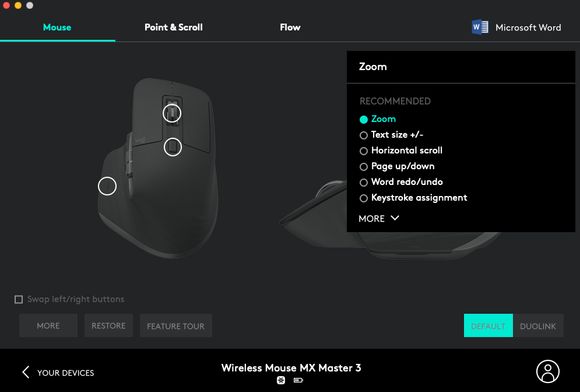
Via Options-programvaren kan du legge til ulike profiler for programmer du har på PC-en/Mac-en din, og på den måten få spesielle funksjoner i de ulike programmene. Installerer du disse profilene vil du for eksempel kunne bruke sidehjulet til å zoome inn eller ut i Word-dokumenter eller til å endre penselstørrelse i Photoshop.
Logitech Flow er en funksjon som lar deg flytte markøren ut av skjermen på én PC og over til en annen (både Windows og MacOS støttes). Denne virker også med MX Keys-tastaturet – og dermed kan du altså bruke samme mus og tastatur til å styre to ulike datamaskiner som befinner seg på det samme trådløse nettet. Det er bare å flytte markøren over til den PC-en du vil styre, så vil også tastaturet «følge etter». Du kan til og med kopiere tekst, bilder og filer fra en maskin over til en annen med denne funksjonen.
Musen kan være koblet til opptil tre PC-er, som du veksler mellom med en liten knapp på undersiden (eller ved å bruke Flow-funksjonen).
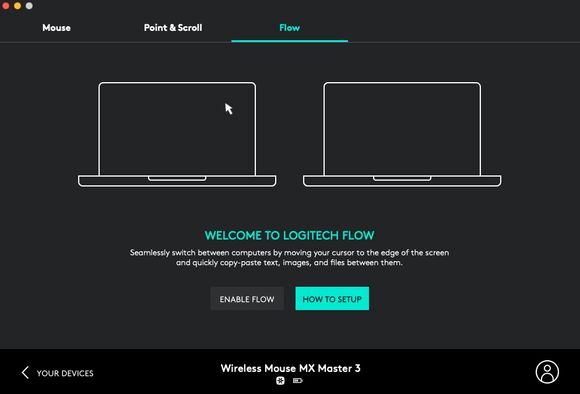
Logitech MX Keys
Det nye MX Keys-tastaturet kan brukes med den samme Unifying-USB-adapteren som følger med Logitech-produktene, eller du kan koble det til via Bluetooth.
Tastaturet er lite og kompakt, men i full bredde – med numerisk tastatur på høyre side. Piltastene er plassert for seg selv mellom hovedtastaturet og det numeriske tastaturet, og du har også egne knapper for insert, home, page up/down, og så videre. Det er en typisk «Windows-layout» på tastaturet, men noen av tastene er merket med dobbeltfunksjoner som avhenger av om du bruker Windows eller Mac OS.

Raden med F-taster har fått tildelt funksjoner for blant annet å justere lysstyrken på skjermen, styre musikkavspilling, endre lydvolum eller vise skrivebord. Med Logitech Options-programvaren kan du omdefinere alle F-tastene og enkelte andre taster. Du kan også velge at alle F-tastene skal fungere som vanlige funksjonstaster.

Automatisk tastebelysning
Tastene har justerbar bakbelysning, og tastaturet lyser automatisk opp i det du beveger fingrene i nærheten av tastaturet. Dermed sparer du batteri når tastaturet ikke er i bruk. Batteritiden er 10 dager ved full lading, eller opptil fem måneder hvis du skrur av bakbelysning. Tastaturet lades med en medfølgende USB-C-ladekabel, og kan om du vil brukes som kablet tastatur hvis du velger å la ladekabelen stå permanent tilkoblet.
Tastaturet har en egen knapp helt øverst til høyre for å kjapt låse PC-en når du forlater den. Veldig kjekt. I tillegg er det noen andre programmerbare taster, for eksempel for å starte opp kalkulator-appen.
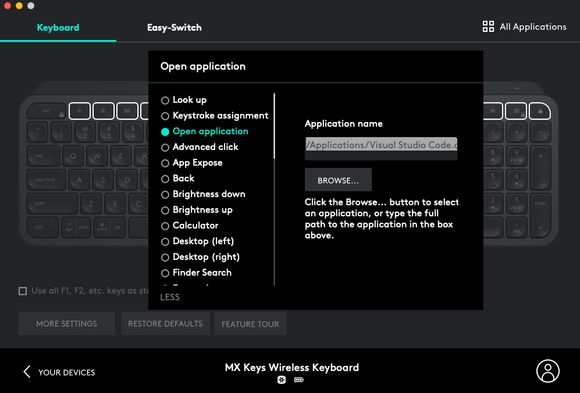
I likhet med MX Master 3-musen, kan tastaturet være tilkoblet tre ulike PC-er som du kjapt kan veksle mellom med egne taster.

Det meste blir gammeldags etter å ha holdt denne
Tastaturet er svært godt å skrive på, og hver tast har en liten fordypning tilpasset formen på fingertuppene. Det minner litt om tastaturene på gamle datamaskiner fra Norsk Data eller Tiki 100 – for de av oss som er så gamle at vi husker det. Fordypningen gjør at tastene er behagelige å trykke på, og vi liker også at tastaturet støyer veldig lite – i motsetning til enkelte mekaniske tastaturer.
Det er ingen håndleddstøtte innebygget i tastaturet, noe vi savner litt. Men du får kjøpt en egen, løs håndleddstøtte fra Logitech som ekstrautstyr.
«Duolink» gir enda flere funksjoner

Hvis du har både MX Keys og MX Master 3, har du mulighet til å gi museknappene enda flere snarveier via den såkalte «Duolink»-funksjonen. Dette fungerer ved at du holder inne Fn-tasten på tastaturet samtidig som du bruker ulike knapper eller hjul på musen.
Du kan for eksempel trykke inn Fn-tasten og bruke sidehjulet for raskt å justere volumet, mens sidehjulet normalt for eksempel kan brukes til å rulle sidelengs eller til å bla mellom faner i Chrome. Duolink gir deg også flere bevegelseskommandoer. Du kan for eksempel programmere musen til å starte en bestemt applikasjon hvis du for eksempel trykker inn Fn på tastaturet samtidig med bevegelsesknappen på musen, og beveger musen til sidene, evt. opp eller ned.
Konklusjon

Teknologi under treet i år?
Logitech MX Master 3 er uten tvil en av de aller beste musene du får for vanlig kontorbruk. Musen har god ergonomi, den er kjapp og presis – og den har mange nyttige funksjoner du ikke finner på andre mus. Det er mange muligheter til å skreddersy og tilpasse funksjonene til egne behov, og et stort pluss at dette fungerer like bra på Mac OS som i Windows.

Logitech MX Keys.
Tastaturet, MX Keys, er et godt supplement til musen – selv om musen og tastaturet selvfølgelig fungerer like bra hver for seg. Men du får en del tilleggsfunksjoner om du har begge delene.
Alt i alt gir vi tommel opp for begge produktene.
Både MX Master 3 og MX Keys har en veiledende utsalgspris på 1.199 kroner per produkt, og i skrivende stund er det omtrent det prisen ligger på også i de fleste nettbutikker.
Få også med deg testen av Logitechs vertikalmus – Logitech MX Vertical.







